PowerToys Run: encontre e inicie aplicativos com o Spotlight para Windows
Publicados: 2021-02-04O menu Iniciar da Microsoft em seu sistema operacional Windows visa simplificar suas interações no computador. Ele vem pré-instalado com o sistema operacional e permite que você abra rapidamente arquivos, aplicativos e configurações em seu computador. Mas, como a maioria dos utilitários padrão, também possui algumas deficiências. Nesse sentido, um dos problemas mais aparentes surge devido à busca integrada do Bing, que entra em conflito com o tipo de resultados que o Menu Iniciar retorna para sua consulta.
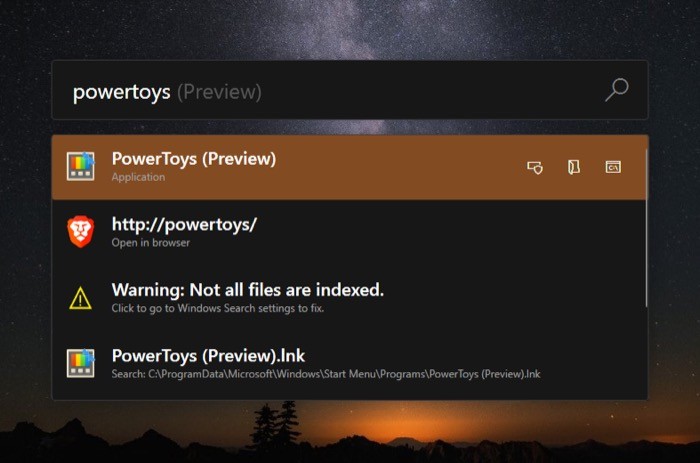
Além do problema do Bing, a janela de pesquisa padrão também não possui recursos avançados de pesquisa. Se você é alguém que trabalha principalmente no teclado e depende da CLI, pode se relacionar com esse problema. Nesse caso, naturalmente, sua jogada óbvia aqui seria optar por alguns outros lançadores que oferecem flexibilidade e funcionalidade para abrir itens ou executar comandos com mais eficiência.
Se você se encontra no mesmo barco, a Microsoft tem o PowerToys Run como uma resposta ao seu problema. O PowerToys Run faz parte dos utilitários Microsoft PowerToys, que permite acessar rapidamente arquivos, pastas, aplicativos e configurações em seu computador diretamente da barra de pesquisa.
Portanto, caso você queira mudar para um iniciador melhor, confira o PowerToys Run para obter mais do seu Windows 10.
O que é o PowerToys Run?
PowerToys é essencialmente um conjunto de utilitários para o sistema operacional Windows destinado a simplificar sua experiência com diferentes operações. Você pode pensar nesses utilitários como pequenos aplicativos que permitem executar uma tarefa específica de maneira mais fácil e eficiente do que a abordagem padrão. PowerToys foi recentemente feito de código aberto, o que permite que os desenvolvedores colaborem e criem utilitários melhores e mais funcionais para o sistema operacional.
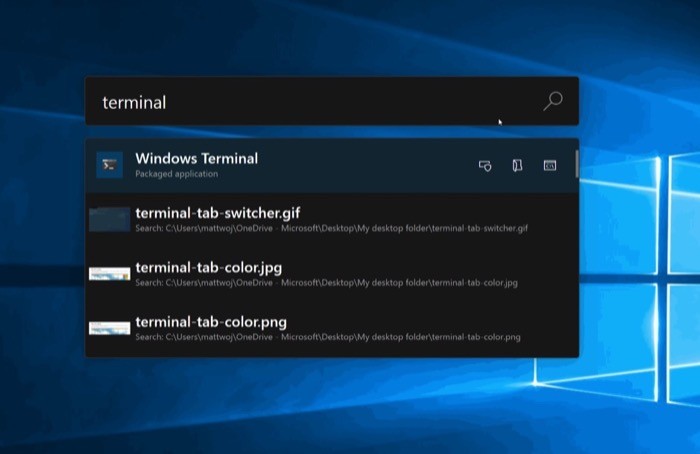
A partir de agora, a Microsoft oferece vários utilitários PowerToys diferentes, como Color Picker, Image Resizer, PowerRename, entre outros, para estender a funcionalidade do Windows. E Run passa a ser um deles.
Em palavras simples, o Run é como um iniciador rápido voltado para usuários avançados que permite acessar vários elementos no sistema operacional Windows 10. Você pode usá-lo para encontrar e abrir todos os diferentes arquivos, pastas, aplicativos e configurações do sistema diretamente da barra de pesquisa. Dessa forma, você pode melhorar sua eficiência ao não precisar depender da GUI para realizar essas operações.
O que o PowerToys Run oferece?
Como já mencionado, o PowerToys Run é como um iniciador rápido para o Windows 10. É um pouco semelhante ao Spotlight Search no macOS. Para os não iniciados, o Spotlight Search é um utilitário integrado nos computadores Mac da Apple que você pode invocar com um atalho de teclado e alimentar suas consultas para obter um resultado relevante. Ele é útil quando você deseja iniciar aplicativos, realizar cálculos rápidos e também encontrar arquivos, documentos, aplicativos e configurações, entre outras coisas.
Da mesma forma, você também pode ativar Executar com seu atalho (teclado) e executar as operações suportadas.
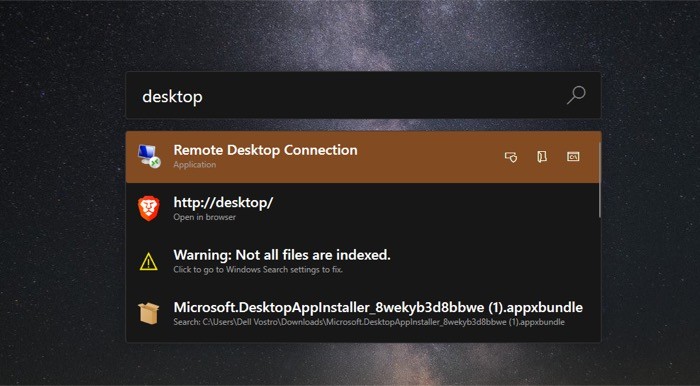
A seguir está uma lista de recursos que o PowerToys Run oferece:
1. Procure arquivos, pastas e aplicativos em seu computador.
2. Faça cálculos matemáticos simples.
3. Procure todos os processos em execução em seu sistema.
4. Invoque o Shell para executar uma série de operações CLI e até mesmo executar scripts.
Falando sobre personalização, a Microsoft oferece a opção de alterar algumas configurações dos PowerToys de acordo com sua preferência. Algumas das configurações que você pode alterar incluem aquelas para o atalho de gatilho padrão, o número máximo de resultados de pesquisa oferecidos e as unidades indexadas (unidades que aparecem na pesquisa).
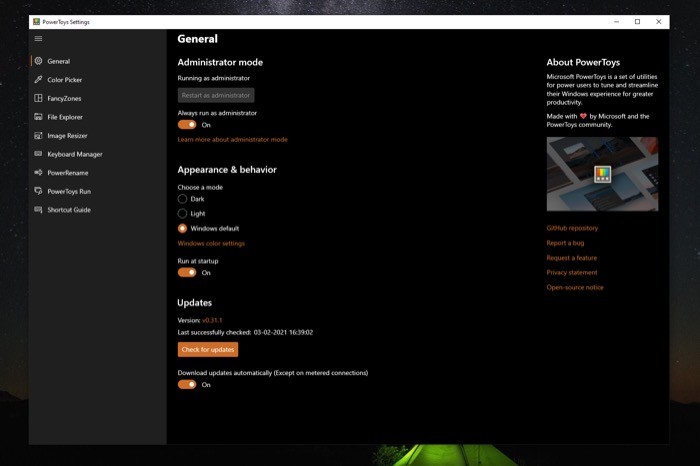
Para alterar essas configurações, abra PowerToys e selecione PowerToys Run no menu à esquerda. Agora, clique nas configurações que deseja alterar à direita e selecione sua opção preferida entre as disponíveis.
Como usar o PowerToys Run?
Para começar a executar, você precisa, primeiro, instalar e configurar o Microsoft PowerToys no seu computador Windows 10. Você pode acessar nosso guia sobre Microsoft PowerToys para conferir as etapas e saber mais sobre a ferramenta.
Depois de instalar e configurar os PowerToys em sua máquina, execute o aplicativo e selecione PowerToys Run no menu à esquerda. Agora, na janela PowerToys Run, alterne o botão ao lado de PowerToys Run para habilitá-lo.

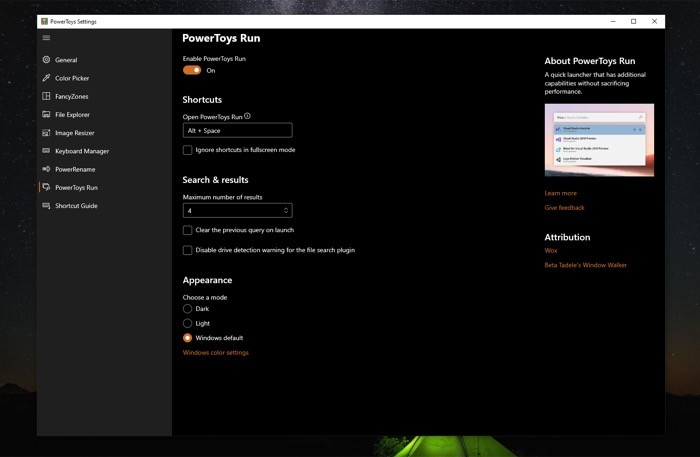
Para invocar a janela de pesquisa PowerToys Run, pressione a combinação de teclas Alt + Space . Este é o atalho de gatilho padrão e você pode alterá-lo para o seu preferido nas configurações. Nesta janela de pesquisa que diz Comece a digitar… , insira sua consulta. Como mencionamos na seção anterior, você pode pesquisar arquivos, pastas e configurações nesta janela, além de abrir sites, aplicativos e até realizar cálculos.
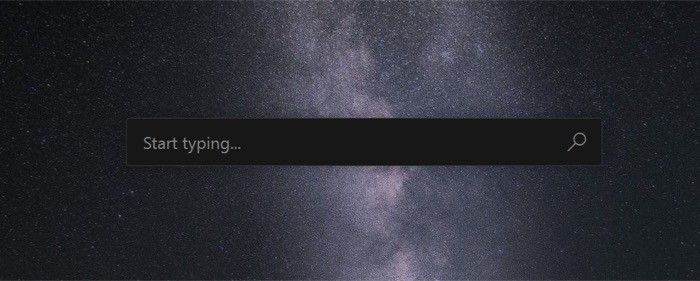
Portanto, se houver um arquivo ou pasta que você deseja encontrar, pressione o atalho do gatilho e comece a digitar seu nome. Se o PowerToys encontrar uma correspondência para sua consulta, ele retornará um resultado relevante para a mesma. E você pode clicar nele para abri-lo / visualizá-lo. Em alguns casos, você também obtém mais algumas opções que pode escolher na janela. Você pode encontrá-los à direita do resultado e clicar neles para abrir o arquivo/pasta/aplicativo com a ação especificada.
Embora você possa pesquisar itens diretamente na janela de pesquisa, o Run possui alguns operadores reservados para ajudá-lo a direcionar tipos específicos de resultados. Dessa forma, você obtém apenas o tipo de resultado que deseja. Se você é um usuário avançado, certamente preferiria seguir esse caminho para realizar pesquisas e realizar diferentes operações no Run.
Atualmente, o PowerToys Run suporta os seguintes operadores:
1. Sinal de igual ( = ) — para realizar cálculos estritamente
Por exemplo: =1024/2
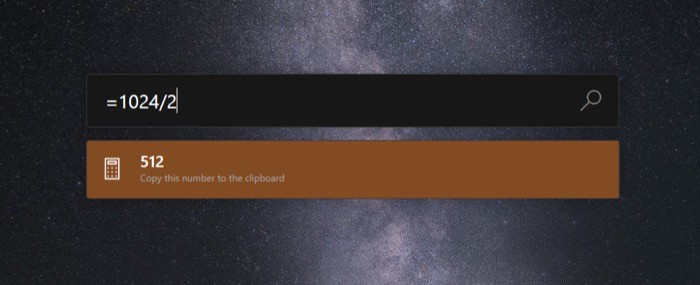
2. Ponto de interrogação ( ? ) — para pesquisar apenas arquivos e pastas
Por exemplo: ?index.html

3. Ponto ( . ) — para pesquisar apenas os aplicativos instalados em seu computador
Por exemplo: .firefox
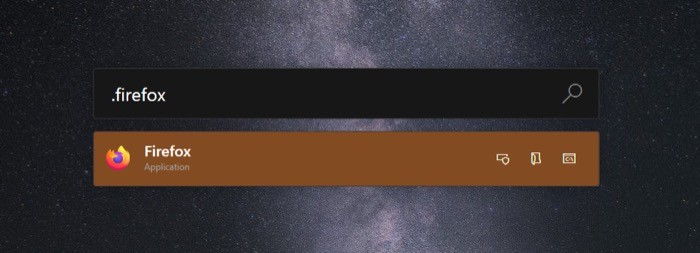
4. Barra dupla ( // ) — para abrir um URL no navegador padrão
Por exemplo: //google.com
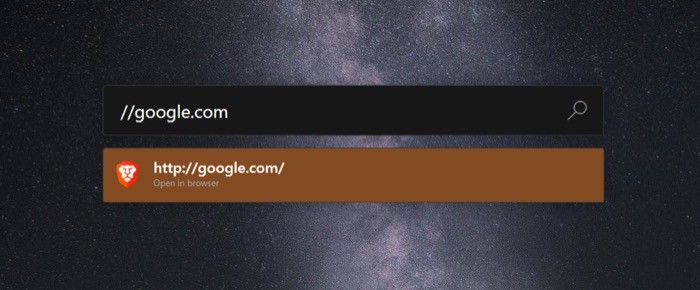 5. Sinal de maior que (>) — para executar apenas comandos Shell/Prompt de Comando
5. Sinal de maior que (>) — para executar apenas comandos Shell/Prompt de Comando
Ex: >ipconfig
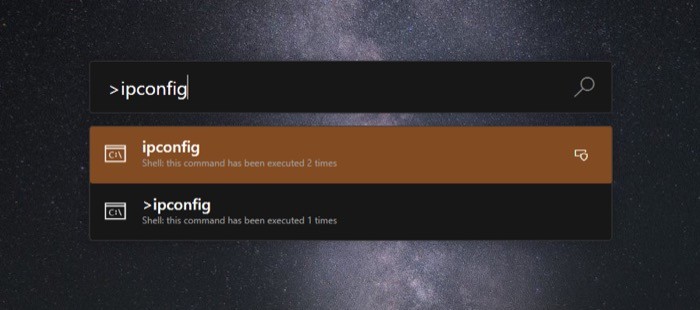
6. Sinal de menor ( < ) — para visualizar apenas os processos em execução [ tem problemas em execução na versão mais recente do PowerToys ] Ex: <process_name
Isso é praticamente tudo o que você precisa saber sobre o PowerToys Run e como usá-lo. Agora você deve poder usar o utilitário PowerToys Run para realizar pesquisas rapidamente e obter resultados para suas consultas em arquivos, pastas e aplicativos, em um único local. Se você usa scripts Shell em seu fluxo de trabalho, pode aproveitar o PowerToys Run para executá-los rapidamente usando sua barra de pesquisa rápida.
Mais importante, se você foi um usuário de Mac todo esse tempo e recentemente fez uma mudança para o Windows, você pode obter funcionalidades e recursos semelhantes ao Spotlight em sua máquina Windows com este utilitário PowerToys.
Dica: Habilite Executar na inicialização para evitar ter que executar manualmente a ferramenta PowerToys toda vez que você inicializar seu computador. Para isso, vá até a guia Geral e alterne o botão para Executar na inicialização.
Nota: PowerToys agora é uma ferramenta de código aberto e recebe atualizações com frequência. Se você estiver enfrentando certos problemas com o Run ou qualquer um de seus utilitários, visite o repositório GitHub do PowerToys. Aqui, você pode encontrar todas as informações relevantes sobre seu problema e, às vezes, até obter correções para solucioná-los você mesmo.
